Как да запишете проект като PDF
Доста често потребителите на AutoCAD Electrical трябва да предадат/изпратят своя проект на някой друг, например за преглед, преглед и т.н. Има много различни начини и формати за това. Един такъв често срещан файлов формат е PDF. Така че ще разгледаме как да запазим цял проект като PDF.
Защо да превеждате проектни чертежи на AutoCAD Electrical от DWG в PDF
Като пример, едно от предприятията е приело система за електронни подписи на документи. Следователно документацията се предоставя на клиентите за одобрение само в PDF формат с интегрирани електронни подписи на разработчиците, които са проверили и одобрили документа от мениджърите.
Клиентът добавя своя електронен подпис към документа като потвърждение.
Следователно този формат не само ви позволява лесно да споделяте файлове, но също така, което не е маловажно, запазвате оригиналния изглед на чертежите и проследявате липсата на промени благодарение на електронните подписи.
Ето как да създадете PDF файл, съдържащ целия или част от проект на AutoCAD Electrical и ще отидем по-далеч.
Публикуване на проект в PDF в AutoCAD Electrical 2014
1. В браузъра на проекти щракнете върху бутона Публикуване/Начертаване и изберете Публикуване в DWF от списъка, който се отваря. Не правете грешка! Ще създадем PDF файл.

2. В отворения стандартен диалог за избор на чертежи за обработка изберете всички или само необходимите файлове за създаване на PDF. И щракнете върху OK.
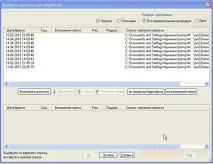
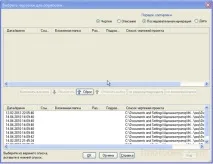

4. В прозореца Публикация, който се отваря, в реда Публикация до: изберете - PDF.


На това запазването на проекта в PDF файл може да се счита за завършено.